顧客活動の設定
顧客の活動は、顧客によって実行されるアクションまたはイベントです。 たとえば、トランザクション、サポート コールの時間、Web サイトのレビュー、購入、返品などがあります。 これらのアクティビティは、1 つ以上のデータ ソースに含まれています。 Dynamics 365 Customer Insights - データを使用して、それらのデータ ソース から取得された顧客活動を統合し、それらを顧客プロファイルに関連付けます。 これらの活動は、顧客プロファイルのタイムラインに時系列で表示されます。 Customer Insights タイムライン統合、または Customer Card アドイン ソリューションを使用して、Dynamics 365 アプリにタイムラインを含めます。
前提条件
- アクティビティを含む データ ソース を追加します。 各アクティビティ テーブルに Date または Datetime 型のフィールドが少なくとも 1 つあることを確認します。
- 顧客データを顧客プロファイルに統合します。
顧客活動の定義
すべてのアクティビティを一度に定義するには、次の手順に従います。
データ>アクティビティ に移動します。 アクティビティの構成を選択します。
アクティビティ テーブル のステップで、 テーブルを選択 し、アクティビティ データを含むテーブルを選択します。 追加を選択します。
各テーブルについて、以下の情報を選択します:
- アクティビティのタイプ: Feedback、Loyalty、SalesOrder、SalesOrderLine、Subscription のセマンティック タイプから選択します。 セマンティックのアクティビティ タイプが新しいアクティビティに関連しない場合、カスタム タイプにその他 または 新規作成 の非セマンティック タイプを選択できます。
- 主キー: レコードを一意に識別する主キーです。 重複する値、空の値、または欠損した値を含めることはできません。
メモ
各行の主キーは、データ ソース更新を通して、一貫している必要があります。 データソースの更新によって行の主キーが変更されると、システムは古い行をすべて削除し、新しい行をすべて挿入するため、処理時間が増加します。
アクティビティ フィールドs ステップで 次へ を選択します。
セマンティックなアクティビティ タイプを持つ各テーブルについて、AI モデルを使ってセマンティックを予測する インテリジェント マッピング を選択し、時間の節約と精度の向上を図ります。 インテリジェント マッピングは、自動で列ごとにデータの種類を決定し、属性にマップします。
エンティティごとに、次の情報を入力します:
アクティビティ名: 活動の一意の名前です。
タイムスタンプ: 活動の開始時刻または日付けを表すフィールドです。
イベント活動: この活動のイベントであるフィールド。
Web アドレス (任意): この活動に関する情報を含む URL を持つフィールド。 たとえば、このアクティビティのソースとなるトランザクション システムです。 この URL は、データ ソースの任意のフィールドにすることも、Power Query 変換を使用して新しいフィールドとして作成することもできます。 URL データは、Unified Activity テーブルに保存され、API を使用してダウンストリームで使用できます。
追加情報 (任意): この活動に関連する情報を含むフィールド。
顧客プロファイルのタイムラインにこのアクティビティを表示しますか?: はい の場合、タイムラインにアクティビティを表示し、いいえ の場合は非表示にします。 必要に応じて、タイムライン上のアクティビティを表すアイコンを選択します。
注意
いいえ を選択してタイムライン ビューで活動を非表示にすると、その活動も API で返されなくなります。
アクティビティの属性のフィールドタイプをマッピングしますか?: はい を選択すると、システムが顧客の活動データの関連性をより理解しやすくなります。いいえ ではマッピングしません。
はい を選択してフィールド タイプをマッピングする場合は、適切な属性を選択してデータをマッピングします。 必須フィールドは、選択したアクティビティ タイプによって決まります。
次へを選択します。
関係 ステップで、 関係を追加 を選択し、テーブルごとに次の情報を入力します。 このステップにより、アクティビティ データが対応する顧客レコードに接続されます。
- 外部キー: アクティビティ テーブルのフィールドで、他のテーブルとの関係を確立するために使用されます。
- テーブル名へ: アクティビティ テーブルが関係する、対応するソース顧客テーブルです。 データ統合プロセスで使用されるソース顧客テーブルにのみ関連付けることができます。
- リレーションシップ名: このアクティビティ テーブルと選択されたソース顧客テーブルの間にすでにリレーションシップが存在する場合、リレーションシップ名は読み取り専用モードになります。 そのような関連が存在しない場合は、このボックスに入力した名前で新しい関係が作成されます。 リレーションシップは大文字小文字が区別されます。
メモ
継承された リレーションシップ を使用してアクティビティを構成することはできません。
適用を選択してリレーションシップを作成し、次へを選択します。
レビュー の手順で、選択内容を確認します。 前の手順のいずれかに戻り、必要に応じて情報を更新します。
変更を保存するには、保存して閉じるを選択します。 変更を保存してアクティビティを作成するには、アクティビティの作成 を選択します。
既存の顧客活動の管理
データ>アクティビティに移動し、保存したアクティビティ、そのソース テーブル、アクティビティ タイプ、およびそれらが顧客のタイムラインに含まれているかどうかを表示します。 アクティビティのリストを任意の列で並べ替えるか、または検索ボックスを使用して特定のアクティビティを検索できます。
アクティビティを選択して、名称変更、または削除します。 アクティビティを変数するには、アクティビティの構成を選択します。
顧客プロファイルの活動タイムラインを表示する
アクティビティの構成でこのアクティビティを顧客プロフィールのタイムラインに表示するを選択した場合、顧客に移動して顧客プロファイルを選択し、アクティビティ タイムラインセクションに顧客の活動を表示します。
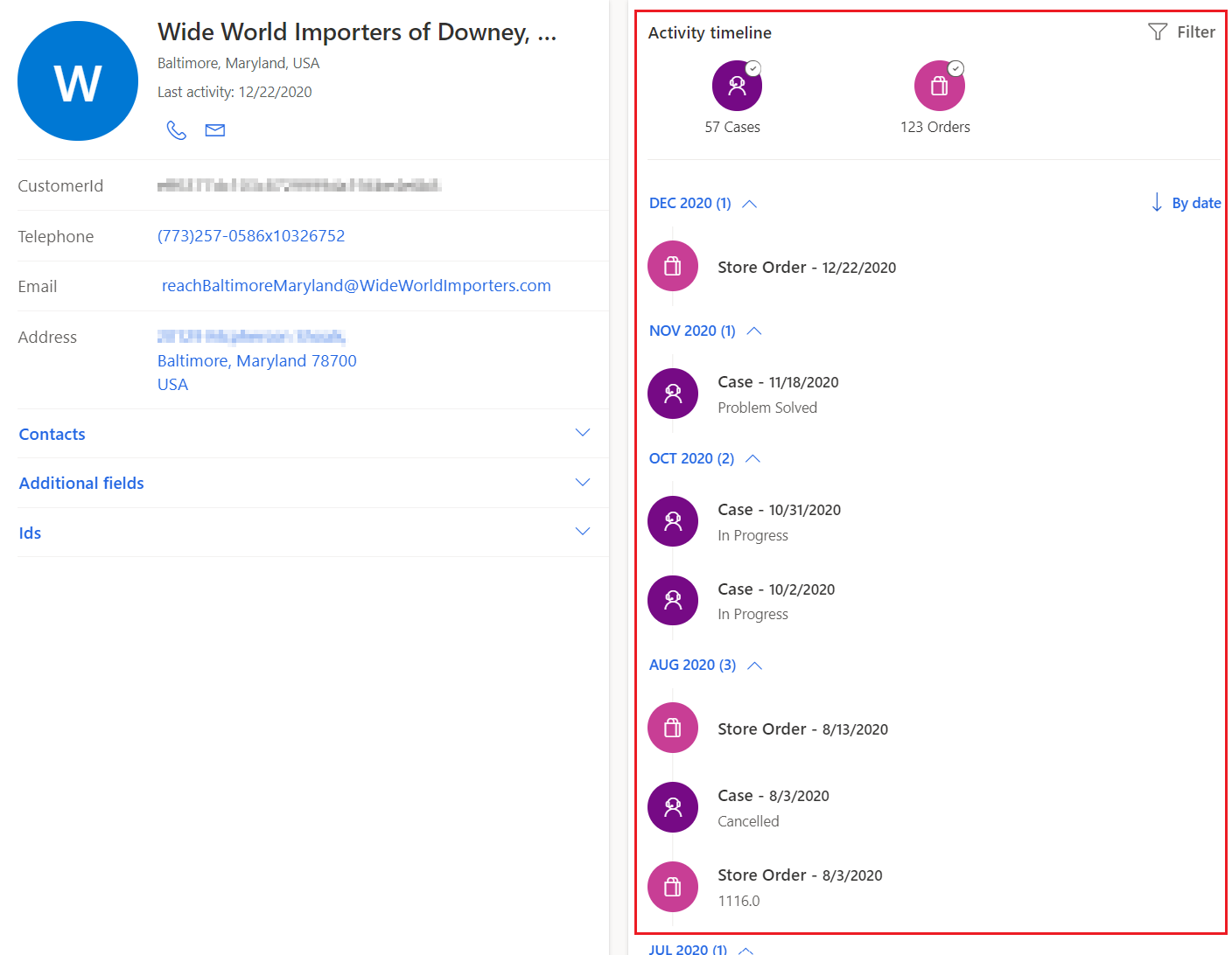
活動タイムラインで活動をフィルター処理するには:
1 つまたは複数の活動アイコンを選択して、選択したタイプのみを含むように結果を絞り込みます。
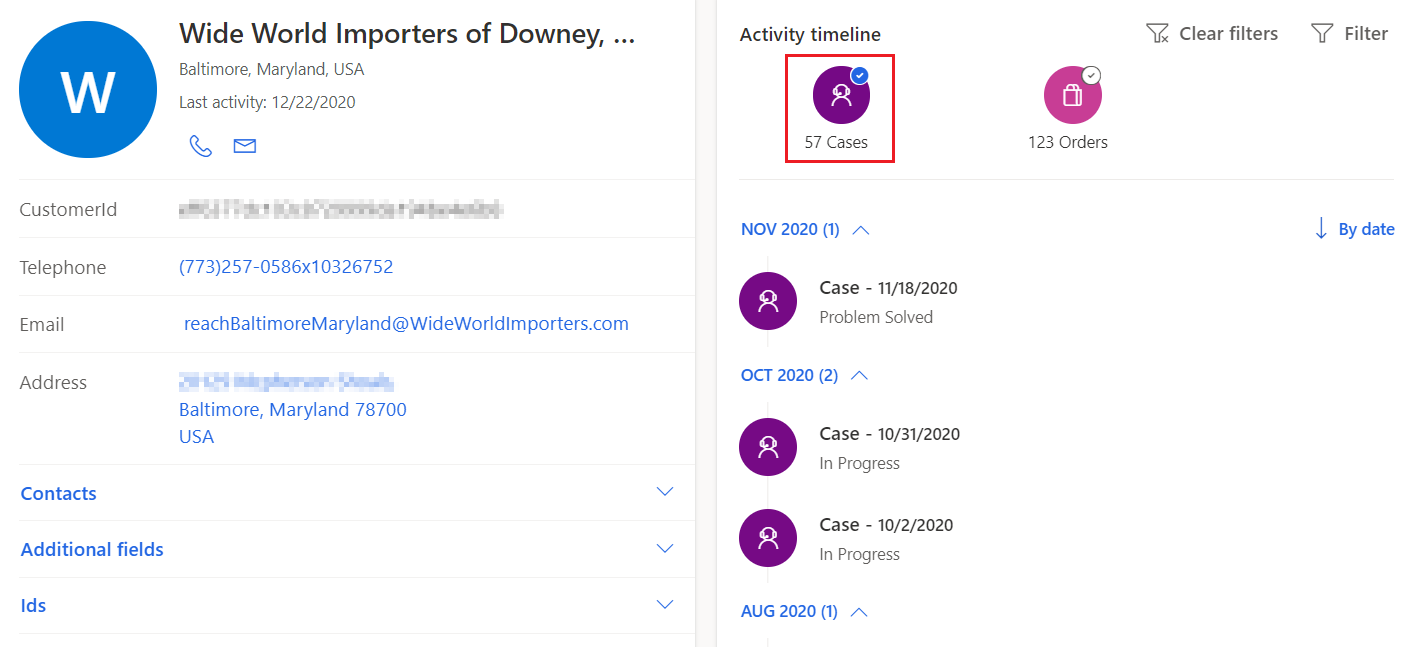
フィルターを選択してフィルター パネルを開き、タイムライン フィルターを構成します。 ActivityType や Date 別にフィルタリングします。 適用するを選択します。
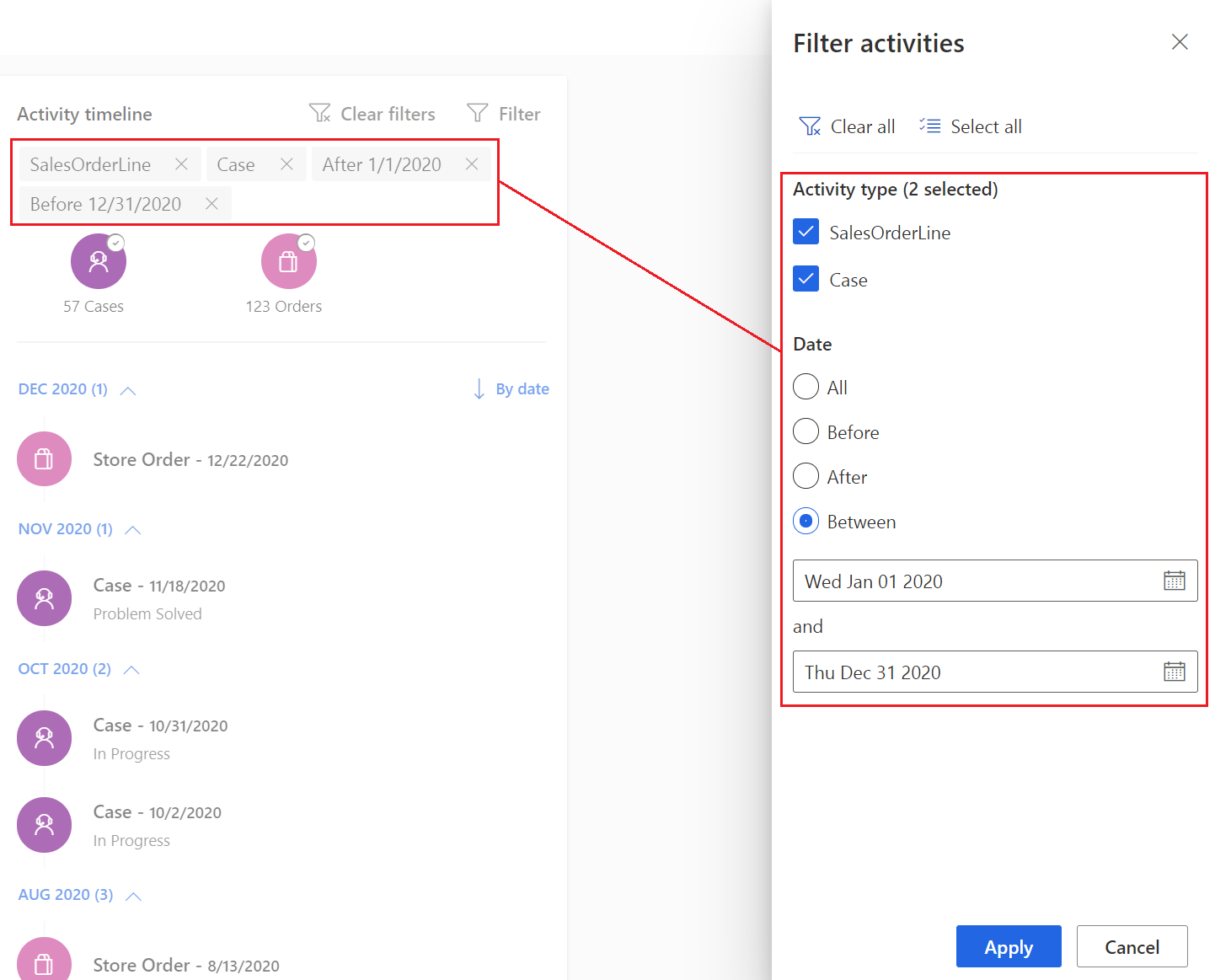
Note
顧客プロファイルを離れると、活動フィルターが削除されます。 顧客プロファイルを開くたびにそれらを適用する必要があります。